Vandaag gaan we dupeGuru beoordelen - een ideale dubbele bestandszoeker en schonere software. Deze gids helpt u een goede beslissing te nemen.
Hoe meer u op uw pc werkt, hoe ingewikkelder of ontmoedigend het is om de bestanden op de harde schijf of het algehele systeem georganiseerd en verbeterd te houden. Je hebt waarschijnlijk last van trage pc-prestaties. Er is een enorme hoeveelheid dubbele bestanden die uw computer langzamer maken dan verwacht. Het opschonen van uw systeem is een must, maar het kan een foutgevoelig of vervelend proces zijn om handmatig dubbele bestanden te vinden.
dupeGuru is een wereldwijd erkend hulpmiddel om automatisch dubbele foto's op Windows, Mac en Linux te vinden en te verwijderen. Is het veilig om te gebruiken? Doet het goed werk bij het detecteren en verwijderen van dupe shots? Laten we het uitzoeken!
Wat is dupeGuru?
DupeGuru is ontwikkeld door Hardcoded Software en is het open-source platformonafhankelijke GUI-programma dat dubbele bestanden op computers kan vinden en verwijderen. Het is compatibel met veelvoorkomende bestandstypen, waaronder documenten, archieven, audio en afbeeldingen. Het heeft meerdere functionele modi en scantypes voor gebruiksgemak. Met de software kunt u ook specifieke bestanden filteren op trefwoorden.
Volledige specificaties van dupeGuru:
Ondersteund besturingssysteem: Mac, Windows en Linux
Vergunning: gratis
Bestandsgrootte: 22,6 MB
Beschikbaar in: 12 verschillende talen
Lees ook: Quick Photo Finder Review 2021: productkenmerken en details
Opmerkelijke kenmerken en hoogtepunten van dupeGuru
Deze sectie zal voornamelijk de dupeGuru-functies presenteren. Laten we ze hieronder lezen:
1. Koppel
Als we het hebben over de interface van dupeGuru, het heeft een nette, eenvoudige en overzichtelijke interface. Het is verdeeld in drie delen. Het eerste deel is de toepassingsmodus, waar u 3 verschillende modi ziet, waaronder standaard, muziek en afbeelding.
Door naar het tweede deel, dat is Scantype, waar u verschillende bestandstypen kunt zien op basis van de specifieke modi. Het laatste deel is het veld dat wordt gebruikt voor het toevoegen van de mappen die u wilt scannen.
2. Snel en slim scannen
De software maakt gebruik van slimme algoritmen en parameters om het scanproces snel af te ronden. Het zorgt ervoor dat elk spoor van duplicaten of zelfs identieke bestanden wordt gevonden en verwijderd om de opslagruimte te vergroten.
3. Voorbeeldoptie
Een van de belangrijkste kenmerken van dupeGuru is dat het wordt geleverd met een standaard afbeeldingsvoorbeeldoptie waarmee u de dubbele bestanden kunt bekijken voordat u ze wist.
4. Uitsluiting
Als u in het geval enkele van de dupe-opnamen of identieke bestanden wilt behouden, kunt u de uitsluitingsfunctie van dupeGuru gebruiken en handmatig de bestanden kiezen die u niet wilt verwijderen.
5. gratis
dupeGuru is volledig gratis te gebruiken en open source software om dubbele bestanden op uw Windows- of Mac-computers te identificeren en te verwijderen.
6. Weergavemodi
Het bevat drie weergavemodi, Details, Dupes Only en Delta. U kunt de scanresultaten bekijken met behulp van een van de weergavemodi volgens uw voorkeur. Afgezien daarvan kunt u de scanresultaten ook sorteren en filteren met behulp van de speciale filteroptie. Als u bijvoorbeeld alleen png-bestanden wilt zien, typt u "png" en drukt u op Enter. Hiermee worden alleen de PNG-bestanden weergegeven.
Lees ook: 15 Beste gratis fotoherstelsoftware om verwijderde afbeeldingen te herstellen
Waarom zou je dupeGuru gebruiken?
Afgezien van de bovengenoemde functies, maken enkele andere unieke functies dupeGuru een perfecte keuze voor het vinden en verwijderen van dubbele afbeeldingen op Mac-, Windows- of Linux-apparaten. We hebben ze hieronder genoemd, bekijk ze eens van dichterbij!
1. Proces automatiseren
Zoeken naar de overtollige bestanden die handmatig veel ruimte innemen, is een beetje saaie taak om te volbrengen. Maar na de komst van dupeGuru is het slechts een kwestie van een paar klikken. De dubbele bestandszoeker maakt elk onderdeel van het proces veel gemakkelijker door het volledige proces te automatiseren.
2. Verschillende opruimopties
Het programma beschikt over tientallen ingebouwde opschoonopties om een goede hoeveelheid opslagruimte op uw computer vrij te maken. dupeGuru kan alles voor je zijn: een schoonmaaksoftware en een prestatiebooster. U kunt bestanden sorteren en filteren op bestandstype, grootte, overeenkomstniveau, wijziging, map, enz.
3. Ondersteuning voor meerdere talen
De taal zal geen barrière meer zijn voor pc-gebruikers. Omdat dupeGuru beschikbaar is in 12 verschillende talen, waaronder Duits, Engels, Italiaans, Japans, enzovoort.
4. Tijdsbespaarder
Het handmatig vinden en verwijderen van de duplicaten kan een foutgevoelig of tijdrovend proces zijn, vooral voor beginners. Hier komt dupeGuru als een redder met een broodnodige functie genaamd verwijderen met één klik. Met deze functie kunt u alle ongewenste bestanden in één keer selecteren en verwijderen, wat uiteindelijk veel tijd en moeite bespaart voor de gebruiker.
Hoe werkt dupeGuru?
In dit deel leert u hoe u dupeGuru op Mac of Windows kunt gebruiken. Hieronder vindt u een stapsgewijze handleiding waarin wordt uitgelegd hoe deze dubbele fotozoeker en -verwijderaar werkt.
Stappen om dupeGuru op Mac te gebruiken:
Stap 1: Om te beginnen, download en start u dupeGuru op Mac.
Stap 2: Selecteer vervolgens een Toepassingsmodus: en Scantype.
Stap 3: Klik daarna op de knop + die in de linkerbenedenhoek verscheen om mappen toe te voegen aan het scanvenster. En als u de submappen wilt uitsluiten, kunt u dat doen in de kolom Staat.
Stap 4: Klik vervolgens op de Scannen optie.
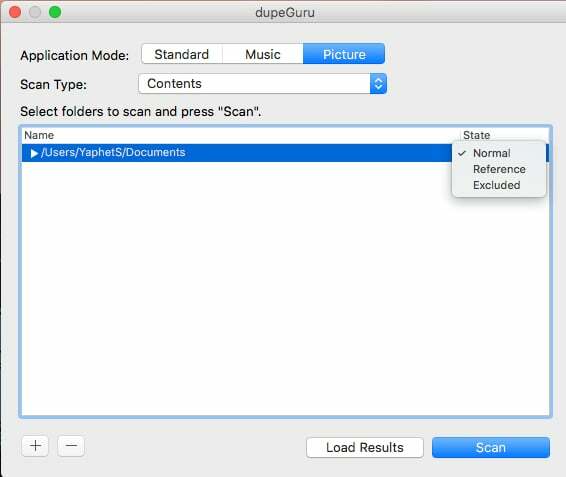
Stap 5: Wacht tot het programma het scanproces voltooit. Als u klaar bent, krijgt u een gedetailleerde lijst van alle dubbele bestanden. Nu kunt u details bekijken, voorbeelden bekijken en bestanden sorteren of filteren.
Stap 6: Om alle dupe-opnamen te kiezen, ga je naar de Bewerken en dan kies Alles markeren uit de lijst met contexttoegangsmenu's, zoals hieronder weergegeven.
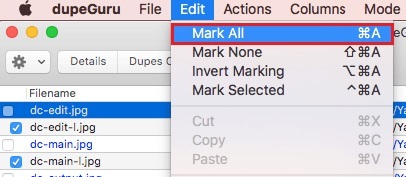
Stap 7: Om nu alle geselecteerde dubbele bestanden met slechts één klik te verwijderen, kiest u Acties en klikt u vervolgens op de optie Gemarkeerd naar de prullenbak verzenden.
Hulde! Alle ongewenste dubbele bestanden worden in één keer verwijderd. Zie hoe eenvoudig en snel het is om de prestaties van je Mac te verbeteren met dupeGuru.
Lees ook: Hoe dubbele foto's van verschillende bestandsindelingen te verwijderen
Stappen om dupeGuru op Windows te gebruiken:
Stap 1: Download en installeer dupeGuru op uw Windows-pc.
Stap 2: Voer het hulpprogramma uit en kies de toepassingsmodus en het scantype.
Stap 3: Klik op de + icoon om mappen toe te voegen en klik op Scannen. Wacht nu tot het uw machine scant op dubbele of identieke bestanden.
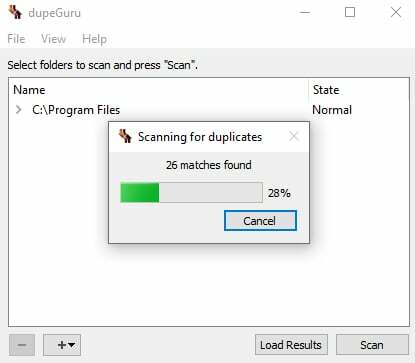
Stap 4: Zodra het scanproces is voltooid, worden alle dubbele bestanden gedetecteerd.
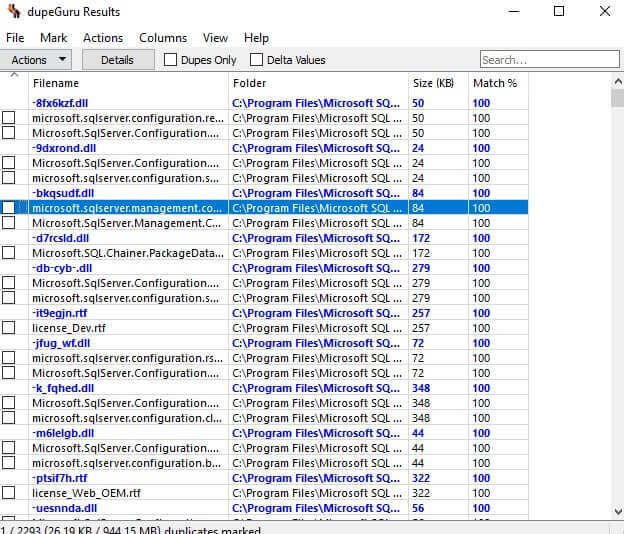
Stap 5: U kunt indien nodig dubbele scans sorteren en filteren. En selecteer de bestanden die u wilt verwijderen.
Stap 6: Als u alle duplicaten met één klik wilt verwijderen, gaat u naar de markering optie en kies Markeer alles of de andere gewenste optie.
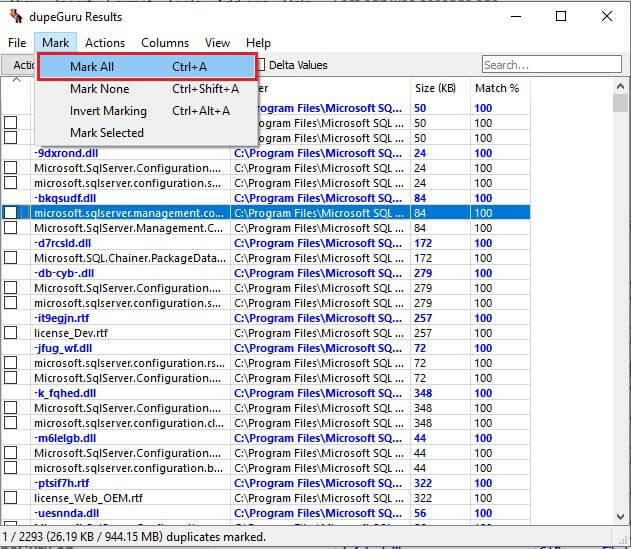
Stap 7: Ga dan naar de Acties en selecteer Verstuur gemarkeerd naar Prullenbak of een andere gewenste optie. Als een bevestigingsvenster wordt gevraagd, vinkt u het vakje aan dat wordt weergegeven vóór Bestanden direct verwijderen en vervolgens Doorgaan.
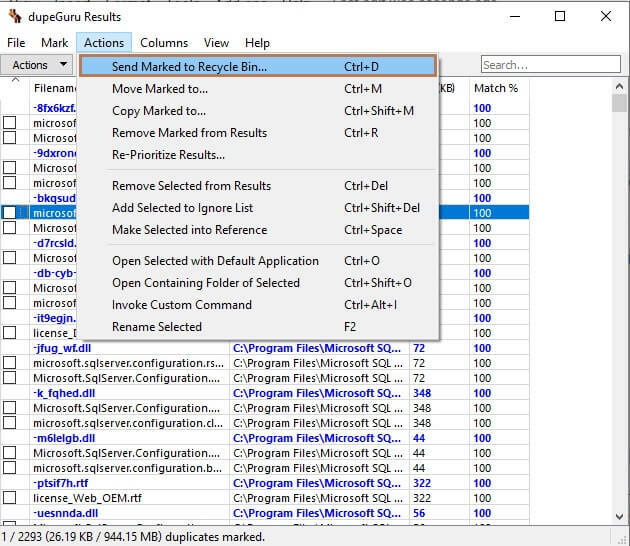
Stap 8: Wacht tot het duplicaatzoeker- en opschoningsprogramma het proces voltooit.
Het is een van de beste hulpmiddelen voor het zoeken naar dubbele foto's op de markt verkrijgbaar. Ongeacht of het freeware software is, is dupeGuru een uitstekende manier om een pc georganiseerd en verbeterd te houden.
Voor- en nadelen van het gebruik van dupeGuru
Net als bij elke andere software zijn er enkele voor- en nadelen aan het gebruik van dupeGuru. Bekijk ze hieronder:
Pluspunten
- Lichtgewicht en gratis te gebruiken tool.
- Meerdere weergave- en scanmodi.
- Compatibel met tal van bestandstypen.
- Herken dupes door bestandsnaam, inhoud, etc.
- Snelle en betrouwbare verwijdering van ongewenste dubbele bestanden.
- Meertalige ondersteuning.
- Met één klik verwijderen van duplicaten.
- Bekijk een voorbeeld van dubbele opnamen voordat u ze verwijdert.
nadelen
- De interface is verouderd.
- Geen perfecte keuze voor beginners.
- Vertraging tijdens het scannen naar een volledige harde schijf.
Prijsstructuur van dupeGuru:
Omdat het een freeware-licentie heeft, kan iedereen gratis dubbele bestanden vinden en verwijderen met dupeGuru. Er zijn geen extra kosten of toeslagen. Je hebt helemaal gratis toegang tot alle functies.
Lees ook: Top 10 beste dubbele fotozoeker- en verwijderapps voor Mac in 2021
Slotwoorden: dupeGuru Review 2021
Dus dat komt allemaal uit de dupeGuru-recensie. We hopen dat je de waardevolle informatie over de dubbele fotoreiniger hebt gevonden die je helpt een waardevolle beslissing te nemen.
Als je denkt dat we iets over hetzelfde hebben gemist, kun je dit in het opmerkingenveld neerzetten. We zullen uw suggesties zeker toevoegen aan het artikel.
Voordat je gaat, voor het lezen van meer software review-artikelen, abonneer je op onze nieuwsbrief en volg ons op sociale media: Facebook, Twitter, Instagram, of Pinterest.